Windows7系统中调整磁盘分区最容易的方法
发布时间:2024-06-10 文章来源:xp下载站 浏览: 10
| Windows 7,中文名称视窗7,是由微软公司(Microsoft)开发的操作系统,内核版本号为Windows NT 6.1。Windows 7可供家庭及商业工作环境:笔记本电脑 、平板电脑 、多媒体中心等使用。Windows 7可供选择的版本有:入门版(Starter)、家庭普通版(Home Basic)、家庭高级版(Home Premium)、专业版(Professional)、企业版(Enterprise)(非零售)、旗舰版(Ultimate)。 Windows7系统是目前使用量最多的一款操作系统,也是最好用的一款系统,但是由于有些用户预装系统时,C盘空间分配得太少,安装了很多程序后,C盘空间就越来越小了,如何调整磁盘分区大小呢?现Win7系统之家给大家介绍Windows7系统中调整磁盘分区最简单的方法,具体步骤如下:1、右击“计算机”或“我的电脑”——选择“管理”,然后即可弹出“计算机管理”对话框。  2、弹出计算机管理窗口,点击“磁盘管理”,右侧就会显示电脑磁盘各个分区分卷信息,如图: 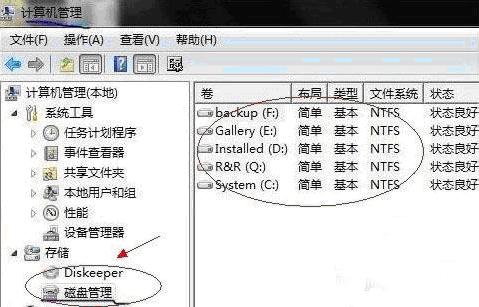 3、选择一个磁盘空闲空间比较大的进行压缩,比如把D盘的一些磁盘空间分配到C盘,右击D盘卷,在弹出的菜单中选择“压缩卷”然后在输入压缩空间量(MB)里填写要压缩出的空间量,如果需压缩出50G,就填写51200(50GX1024MB=51200M)即可,如图: 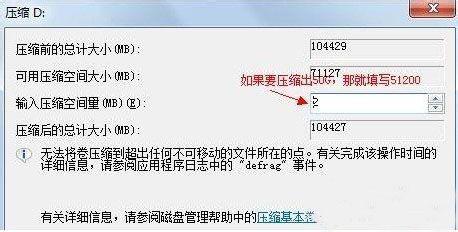 4、压缩完后,我们可以看到磁盘卷中会多出一个绿色分区的“未分区磁盘”,如下图:  5、将该未分区磁盘空间分配给C盘即可,操作步骤为:右击C盘,然后在弹出的菜单中选择“扩展卷(X)”,之后会弹出扩展卷操作向导对话框界面,点“下一步“即可完成操作: 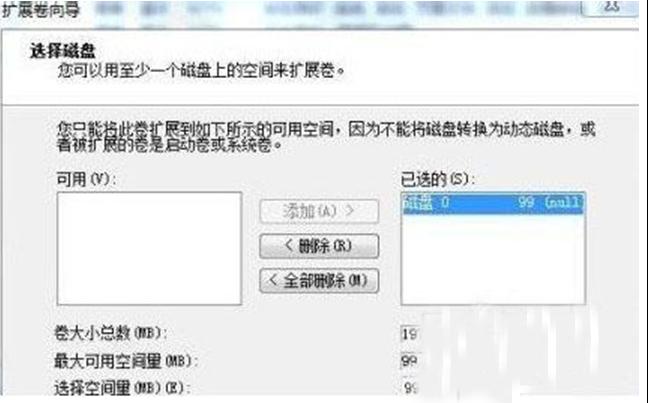 这样,就成功的调整好了WIN7系统的C盘分区大小,整个步骤非常简单。 windows 7 的设计主要围绕五个重点——针对笔记本电脑的特有设计;基于应用服务的设计;用户的个性化;视听娱乐的优化;用户易用性的新引擎。 跳跃列表,系统故障快速修复等,这些新功能令Windows 7成为最易用的Windows。 |
本文章关键词: Windows7系统中调整磁盘分区最容易的办法
相关文章
本类教程排行
系统热门教程
本热门系统总排行

